När Microsoft lanserade sitt operativsystem Windows i sitt första format under 1980-talet kunde de knappast ana vilken succé det skulle bli, och vilken enorm marknadsandel som Windows skulle få på marknaden för operativsystem. Nu vet vi att Windows är det mest populära systemet för användare för världen över.

Windows 11 är den sista generationen av Windows som lanserades den 24 juni 2021, efter Windows 10 (15 juli 2015). Windows 11 kan installeras genom att uppdatera de kompatibla enheterna till den senaste versionen annars inkluderas Windows 11 i de nya datorerna nuförtiden.
Systemkrav för Windows 11
Det är gratis att gå över till Windows 11 även för äldre versioner av Windows, men uppgradering fungerar endast med Windows 10 installerat. Här nedan en kort lista på vad som krävs för att uppgradera till Microsoft Windows 11:
- Processor – minst 1 GHz, 2 kärnor och kompatibla 64-bitarsmodeller
- Primärminne – minst 4 GB
- Lagring – 64 GB
- Grafikkort – DirectX 12, WDDM2.0
- Säkerhetskrav – Trusted Platform Module 2.0, UEFI med Secure Boot
En lång lista på vilka AMD och INTEL processorer som klassas som kompatibla finns att komma åt via länkar nedan:
För att kunna installera Windows 11 genom Windows Update och få bekräfta kompatibilitet, stöd för drivrutiner och framtida uppdateringar krävs även en kompatibel processor samt stöd för TPM 2.0 och Secure Boot. Är din dator kompatibel med Windows 11? Använd Microsofts verktyg Datorhälsokontroll för att snabbt avgöra det!
Systemkrav för Windows 10
- Processor – 32 eller 64-bitar 1 gigahertz (GHz) eller snabbare processor eller System on a Chip (SoC)
- Primärminne – 1 gigabyte (GB) för 32-bitars eller 2 GB för 64-bitars
- Lagring – 16 GB för 32-bitars OS eller 32 GB för 64-bitars OS
- Grafikkort – DirectX 9 eller senare med WDDM 1.0-drivrutin
- Bildskärm – 800 × 600
- Internetanslutning
Windows 10 installation
Microsoft tillhandahåller alla nödvändiga program och verktyg för att göra det möjligt att installera operativsystemet från ett USB-minne. Här kommer att visas installationsprocedurer för ”Clean Installation”.
Detta behövs!
- Programvarulicens från Microsoft (serienummer/nyckel)
- USB-minne på minst 8, helst 16 eller 32 GB
- Media Creation Tool 21H2
- Windows installationsfiler i ISO-format
För att komma igång måste du ha en licens för att installera Windows 10. Sedan kan du ladda ned och köra verktyget för medieskapande. Mer information om hur du använder verktyget finns i instruktionerna nedan. Ta reda på vilken version av Windows du äger och ladda ned tillhörande ISO-fil från länkarna nedan.
Använd verktyget Microsoft Media Creation Tool 21H2 och plocka fram ett USB-minne med minst 8 GB utrymme där ska laddas ned Windows ISO filen. Sedan är det bara att börja.
| Installationsprocedur | Illustrationer |
|
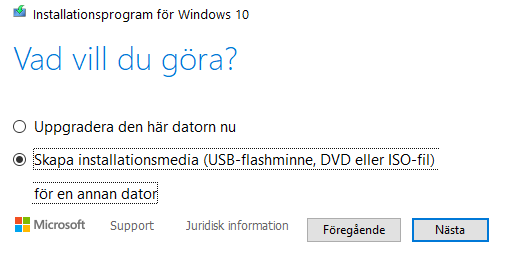 |
|
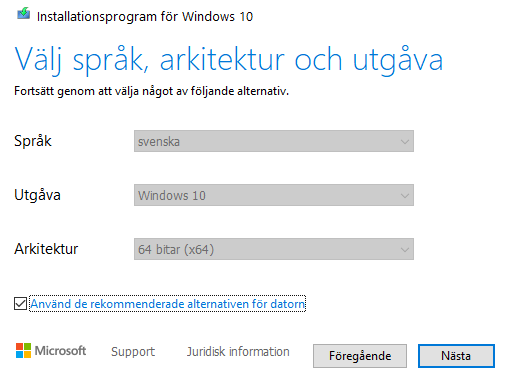 |
|
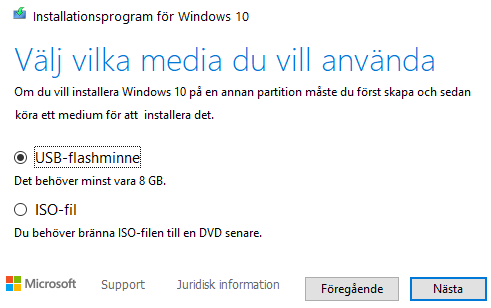 |
|
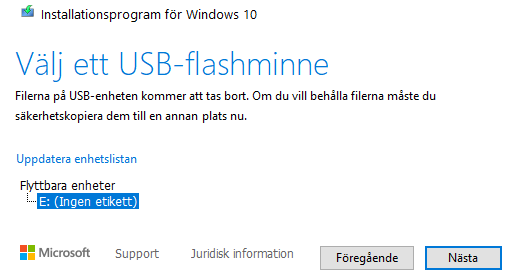 |
|
 |
|
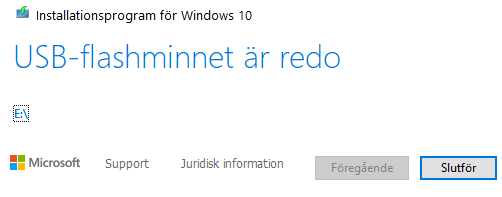 |
- Starta om datorn och gå in i BIOS/UEFI. Välj att starta (boot) från USB-minnet, spara och starta om. Windows installationsprogram startar automatiskt. Därefter är det bara att följa instruktionerna på skärmen.
- När du slutfört installationen av Windows 10 bör du kontrollera att du har alla nödvändiga enhetsdrivrutiner installerade. Om du vill söka efter uppdateringar väljer du Start och går sedan till Inställningar > Uppdatering och säkerhet > Windows Update. Välj sedan Sök efter uppdateringar. Du kan även gå till enhetstillverkarens supportwebbplats för att hämta eventuella ytterligare drivrutiner som behövs.